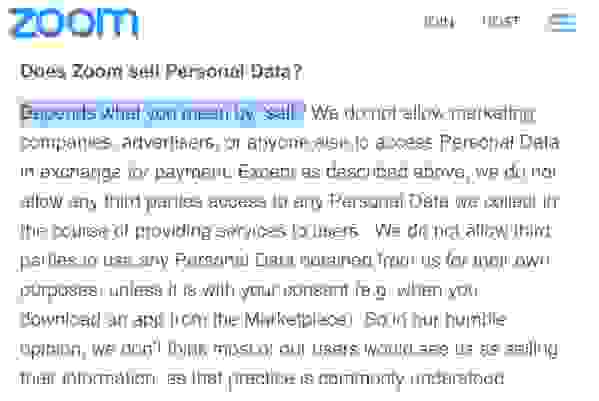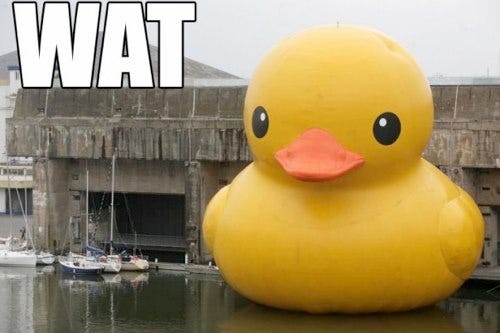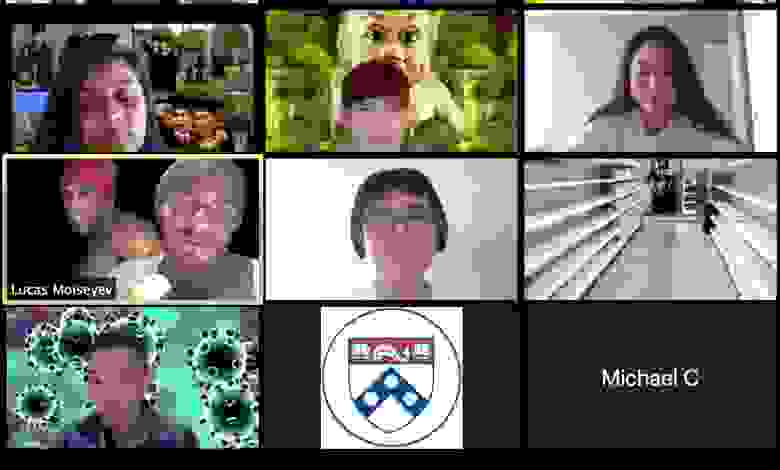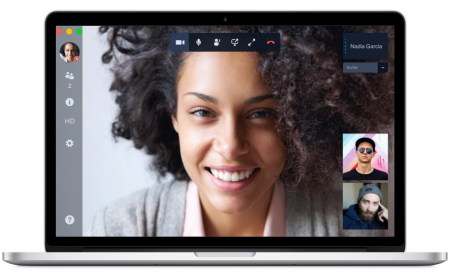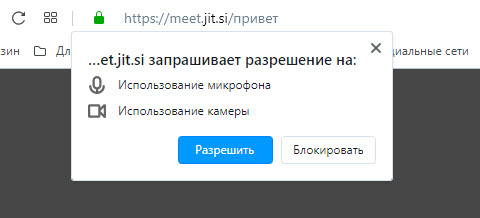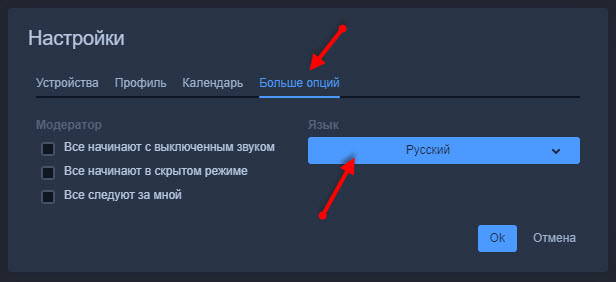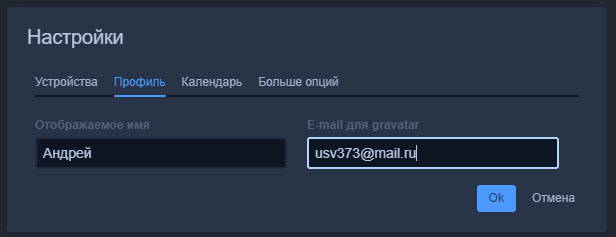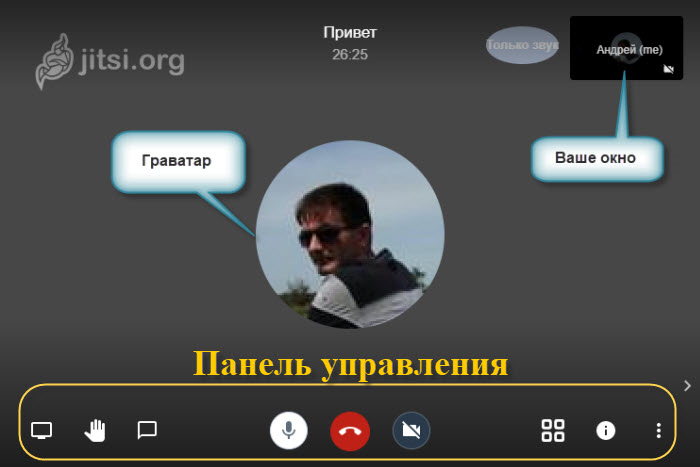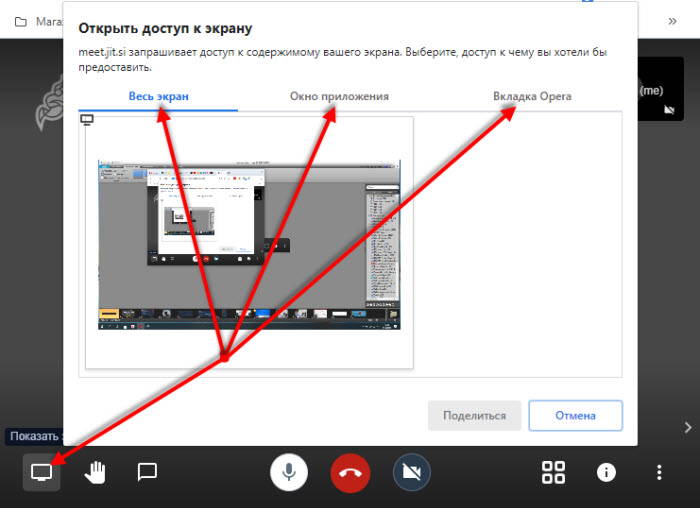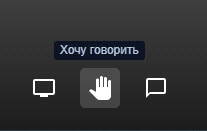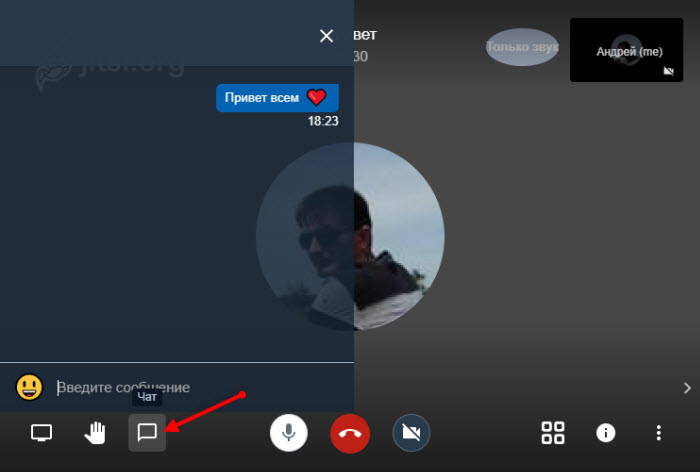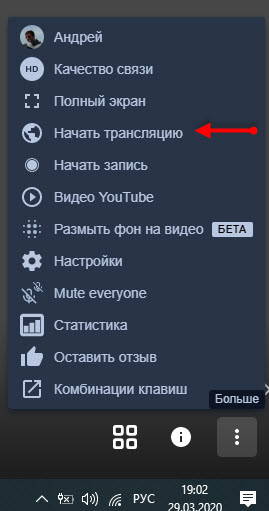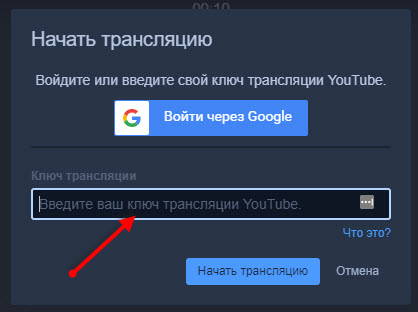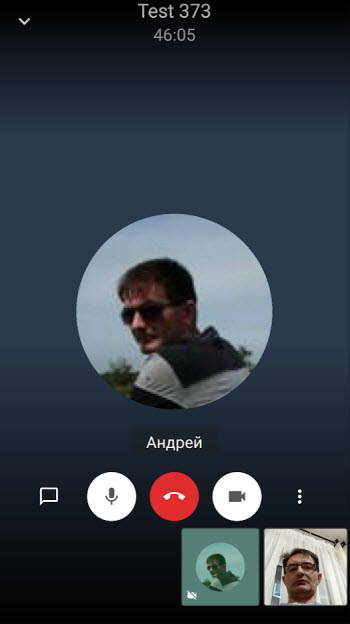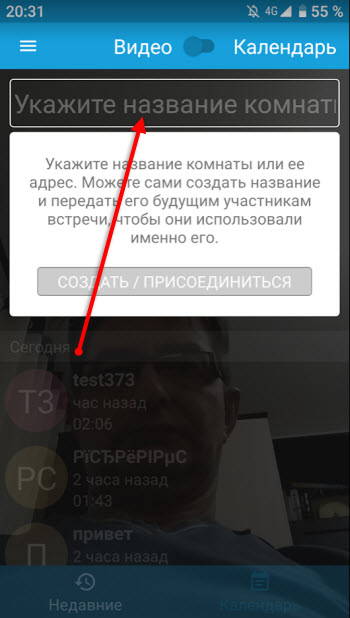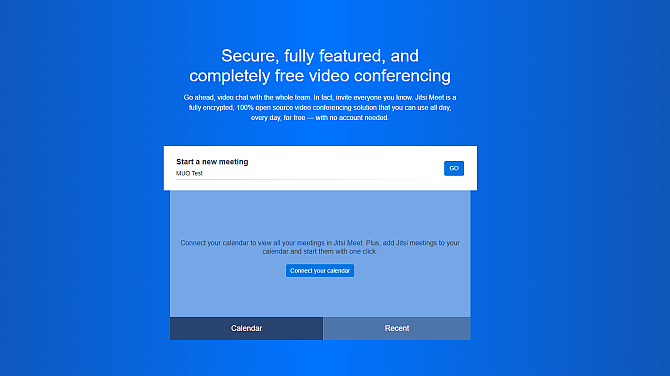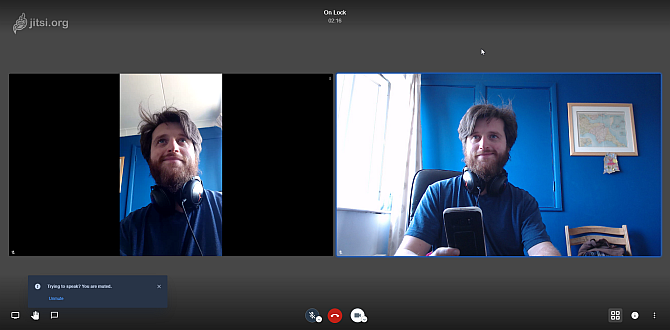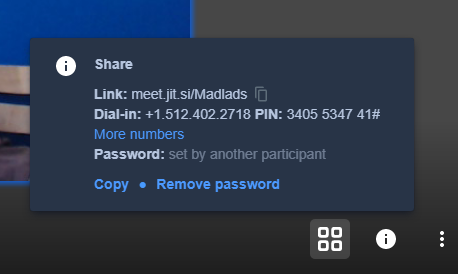Jitsi meet что это за программа
Jitsi Meet: опенсорсная альтернатива «шпионскому» видеоприложению Zoom

Но тип шифрования невозможно проверить, потому что код закрыт, а с точки зрения приватности приложение Zoom вызывает вопросы у некоторых экспертов. Например, хост может активировать странную функцию «трекинг внимания» (attention tracking). Она отслеживает, что участник не отвлекается от совещания больше, чем на 30 секунд (окно приложения должно быть открыто и активно).
Конечно, пользователи нашли выход из ситуации. Например, можно запустить активное окно Zoom на смартфоне или планшете, а в это время спокойно работать на компьютере или ноутбуке, или наоборот.
Вызывает подозрение официальная политика приватности Zoom, в которой компания предупреждает о сборе большого массива персональных данных на пользователей:
Electronic Privacy Information Center (EPIC) в прошлом году предупреждал, что «Zoom умышленно разработан для обхода настроек безопасности браузера и удалённого включения веб-камеры пользователя без его ведома или согласия»
В июле 2019 года специалисты по безопасности с удивлением узнали, что после установки и удаления клиента Zoom на localhost остаётся активный веб-сервер, который может самостоятельно переустановить Zoom без участия пользователя.
Конечно, компания постаралась быстро исправить этот баг (который на самом деле был фичей) и извиниться перед публикой, но отношение Zoom к приватности от этого не изменилось.
В марте 2020 года выяснилось, что приложение Zoom для iOS отправляет данные в Facebook, даже если у вас нет аккаунта Facebook. Анализ сетевой активности показал, что приложение подключается к Facebook Graph API, отправляет туда информацию об открытии приложения, данные об устройстве пользователя (модель, часовой пояс, город, оператор связи) и уникальный рекламный идентификатор, который генерируется на устройстве для профилирования и слежки за пользователем с целью таргетирования рекламы.
Об отправке данных в Facebook ничего не говорится в политике приватности Zoom. Руководство компании уверяет, что это произошло случайно: «Zoom чрезвычайно серьёзно относится к конфиденциальности своих пользователей, — сказано в официальном заявлении. — Мы изначально реализовали функцию входа через Facebook, чтобы предоставить нашим пользователям ещё один удобный способ доступа к нашей платформе. Однако недавно нам стало известно, что Facebook SDK собирает ненужные данные с устройств. В ближайшие дни Facebook SDK будет удалён. Чтобы изменения вступили в силу, нужно будет обновиться до последней версии приложения, и мы рекомендуем им сделать это. Мы искренне приносим свои извинения за этот недосмотр и остаемся твёрдо приверженными защите данных наших пользователей».
Jitsi Meet
К счастью, Zoom — не единственный вариант для проведения видеоконференций. Есть ещё Facetime (только для Mac и iOS), WhatsApp (принадлежит Facebook), Wire (нет бесплатной версии), Google Meet (отсутствует end-to-end шифрование, требует аккаунта Google), Skype Meet, Cisco Webex, StarLeaf, Nextcloud Talk и прочие.
Наконец, есть бесплатная, полнофункциональная и опенсорсная программа Jitsi Meet. Для её использования не требуется регистрация аккаунта, а сама программа работает в браузере.
Некоторые функции:
У участников конференции есть возможность виртуально поднять руку с помощью собственной кнопки — сигнализировать, что вы хотите получить слово следующим. Существует встроенный чат для обмена текстовыми сообщениями, а также функция записи текущего обсуждения.
Технически продвинутые пользователи могут поднять у себя собственный сервер Jitsu Videobridge, который обрабатывает в реальном времени тысячи видеопотоков по WebRTC. Такой вариант может подойти компаниям, которые не хотят отдавать трафик наружу и могут сами организовать видеоконференции.
Полезные ссылки
Как пользоваться сервисом Jitsi Meet для видеотрансляций
Интернет телефония имеется в каждом доме, и каждый пользователь находит для себя самое удобное решение – Скайп, Zoom, мессенджеры для звонков и другие способы. Предлагаю рассмотреть еще один простой и интересный способ, это сервис Jitsi meet. Разберем, как пользоваться им и вы попробуете организовать видеочат со своими друзьями.
Jitsi – это надежный, простой и бесплатный способ видеосвязи, который работает по принципу “точка – точка”, от браузера к браузеру на desktop. У сервиса отсутствует свой сервер.
На сайте не нужно регистрироваться и не нужно скачивать дополнительных программ.
Соединение надежно защищено, что обеспечивает надежность передаваемых данных.
Для общения достаточно запустить браузер Опера, Мазила, Chrome и перейти на сайт https://meet.jit.si
В строке под заголовком “Начать новую конференцию” нужно прописать любое название нового стрима и нажать кнопку “ОК”.
Сервис требует доступ к камере и микрофону, смело разрешаете, а как иначе вести трансляцию.
Сервис на английском языке, но для удобства можно переключить на русский язык. Настройки находятся в правом нижнем углу страницы.
После клика по настройкам откроется окно, в разделе “Больше опций” можно выбрать язык, которым пользуетесь.
В разделе профиль заполнить имя (будут видеть другие участники) и по желанию E-mail.
Если почта прописана, сервис подтянет ваш граватар на экран.
Чтобы пригласить участников вебинара, трансляции, стрима, нужно отправить им ссылку. https://meet.jit.si/математика10б
Последнее слово в ссылке, есть название трансляции. Придумывайте его немного сложнее, чтобы случайно другой пользователь не мог забрести на вашу трансляцию.
Приглашение можно рассылать любому количеству участников, ограничения нет.
Ваша комната вебинара будет выглядеть следующим образом. Справа вверху ваше окно, по центру граватар (если ввели почту). Снизу панель управления, которую рассмотрим далее.
Панель управления
Демонстрация экрана дает возможность выбора, что показывать другим участникам:
Рука. Нажатие на иконку сигнализирует организатору, что участник хочет говорить.
Сообщение – этот логотип запускает чат, в котором можно делиться текстовыми сообщениями или задавать вопросы.
Микрофон – позволяет включать и отключать микрофон вашего устройства.
Завершить. Красная кнопка – выход с трансляции.
Камера – включение и выключение веб-камеры вашего устройства.
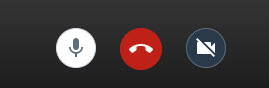
Трансляция Jitsi в Ютуб
У сервиса есть возможность передавать video трансляцию на Ютуб, если вы имеете свой канал и подписчиков. Ваш стрим через Jitsi meet они могут смотреть в прямом эфире Ютуба.
Для этого создаете прямую трансляцию в Ютуб и копируете ключ трансляции.
Это ключ нужно вставить в специальное окно сервиса.
Запись вебинара
Сервис позволяет вести запись стрима и сохранит его в облачное хранилище Dropbox. Если у вас есть аккаунт, то синхронизируйте его, используя данные для входа. В противном случае придется зарегистрироваться в облаке.
Мобильный Jitsi Meet
Сервис имеет и мобильную версию, но здесь придется загружать приложение из магазина Плэй Маркет. Оно тоже бесплатно и работает на любом устройстве Android, Iphone.
Функций немного меньше, но это не помешает организовывать или участвовать в конференциях, стримах и вебинарах.
Как и в десктопной версии нужно придумать название новой комнаты для трансляции или ввести переданное вам название существующей.
В разделе недавние будут отображаться все трансляции, которые посещали ранее, кликнув по нужной, зайдете в нее снова.
Что такое Jitsi и является ли он более безопасным, чем Zoom?
Приложения для онлайн-конференций помогают поддерживать деловые и семейные связи, когда вы не можете все появляться в одной комнате. Существует множество приложений для видеоконференций и видеочатов. Однако, если вы говорите о личных делах или обсуждаете детали делового контракта, вам нужно знать, что используемая вами служба защитит вашу конфиденциальность.
Jitsi — это зашифрованное приложение для видеоконференций с открытым исходным кодом, которое вы можете использовать для защиты своей конфиденциальности. Итак, как же Jitsi сравнивается с Zoom? Легко ли использовать Jitsi? Стоит ли переходить на джитси?
Что такое джитси?
Jitsi Meet это защищенное приложение для видеоконференций, которое вы можете использовать для общения с людьми из веб-браузера, приложения Android или iOS.
Версия, включенная в ссылку, является веб-развертыванием программного обеспечения Jitsi Meet. Любой может щелкнуть ссылку, создать видеозвонок и начать общаться. Однако для более технически настроенных пользователей вы можете загрузить и установить программное обеспечение Jitsi Meet на частный сервер, что значительно повысит вашу конфиденциальность. Для большинства пользователей отлично подойдут обычные видео-чаты Jitsi и приложения для смартфонов.
Jitsi Meet в настоящее время поддерживает до 75 участников. Однако для достижения наилучших результатов команда разработчиков предлагает ограничить это число максимум 35 участниками, в противном случае «опыт пострадает».
Вы можете обойти это ограничение, используя встроенную опцию прямой трансляции. Jitsi позволяет вам транслировать вашу видеоконференцию в прямом эфире на внешний потоковый сервис, такой как YouTube, чтобы увеличить количество зрителей без негативного влияния на качество видеоконференций.
Веб-приложение Jitsi Meet и приложения для смартфонов невероятно просты в использовании. Вам не нужно беспокоиться о наличии имени пользователя или регистрации в службе. Введите имя для своей комнаты видеоконференций Jitsi и нажмите Go. Поделитесь названием комнаты со своими друзьями, семьей или коллегами, и они могут начать присоединяться к вам.
Особенности Jitsi Meet
Jitsi поставляется с обширным списком функций, некоторые из которых доступны только в качестве инструментов премиум-класса в других приложениях для видеоконференций. Вот некоторые из особенностей Jitsi:
Jitsi использует шифрование?
Одна из самых важных особенностей Jitsi — конфиденциальность. Jitsi использует хоп-шифрование для защиты вашей видеоконференции.
Шифрование за переходом означает, что каждый этап видеовызова шифруется частично. Ваш видеозвонок на сервер несет шифрование. Сервер расшифровывает видеовызов, затем повторно шифрует его и пересылает его участникам видео.
Шифрование по принципу хоп-хопа не всегда идеально. Это означает, что владелец сервера может подслушать ваш разговор, если пожелает. Обходной путь — разместить сервер Jitsi Meet для полной конфиденциальности. Конечно, это не возможно для всех. Тем не менее, нет никаких признаков того, что владельцы Jitsi, 8 × 8, подслушивают частные видео-разговоры.
Тем не менее, увеличение конфиденциальности является значительным, особенно с увеличением объема видеозвонков.
Как использовать Jitsi для видеозвонков
Как упомянуто выше, Джитси делает видео, называя подпорку. Вот как вы начинаете видеовызов Jitsi Meet с помощью веб-приложения и приложений для смартфонов.
Использование Jitsi Web App
Это оно. Чат Jitsi Meet — это просто, чтобы начать работу.
Использование приложения Jitsi для Android или iOS
Вам нужно скачать приложение для Android или iOS, чтобы следовать этому разделу. Изображения взяты из приложения Android, но приложение iOS такое же.
Скачать: Jitsi Встречаются для Android | IOS (Оба бесплатные)
Есть одна вещь, которую вы должны также отметить. Конференц-зал Jitsi не закрывается автоматически после ухода хозяина. Хост или другие пользователи не видят никакой возможности закрыть вызов.
Является ли Jitsi более безопасным, чем Zoom?
В начале пандемии COVID-19 в Zoom произошел резкий рост числа подписчиков: всего за несколько недель число пользователей увеличилось с 10 миллионов до более 200 миллионов. Внезапно глаза мира сфокусировались на Zoom.
К сожалению для Zoom, он не был готов к тому уровню контроля, который последует. Проблемы конфиденциальности и безопасности предостаточно
и команды управления и разработки оставляют все возможное, чтобы исправить массу проблем.
Эрик С. Юань, исполнительный директор Zoom Video Communications, открыто признает, что внезапный рост Zoom в стратосфере застал команду врасплох. Если бы не коронавирус, Zoom, вероятно, не занялся бы таким глубоким изучением проблем безопасности и конфиденциальности в течение некоторого времени.
Но что это значит для Jitsi Meet? Это действительно более безопасно, чем Zoom?
Jitsi Meet имеет несколько мер безопасности и конфиденциальности, которые отличают его от Zoom. На этот раз Jitsi Meet — проект с открытым исходным кодом, то есть любой может загрузить и проверить проект. На момент написания этой статьи не было предупреждений о безопасности, связанных с отправкой данных Jitsi Meet во внешние источники или утечкой личной информации в другом месте.
Уровень шифрования — это то, о чем хочет знать большинство людей. Jitsi Meet не использует сквозное шифрование (E2EE)
, как FaceTime, Сигнал или WhatsApp. Поскольку Jitsi Meet использует протокол WebRTC, нет способа реализовать E2EE, по крайней мере, в настоящее время.
Это не значит, что Jitsi Meet небезопасна. Отнюдь не. Но есть определенное слабое место в процессе обеспечения конфиденциальности: это расшифровка и повторное шифрование данных на сервере Jitsi Meet. Способ обойти это — установить программное обеспечение Jitsi Meet на частном сервере, которым вы управляете, что означает, что все данные остаются в безопасности.
Какое лучшее приложение для видеоконференций?
Многие сторонники конфиденциальности предлагают использовать Jitsi Meet вместо Zoom или другие альтернативы видеоконференций, в том числе проект Tor:
Если вы хотите альтернативу Zoom: попробуйте Jitsi Meet. Он зашифрован, с открытым исходным кодом, и вам не нужна учетная запись. https://t.co/ydA10G0hfZ
Другие исследователи безопасности не настолько уверены, рассуждая, что, хотя Jitsi Meet является открытым исходным кодом, она все еще страдает от ограничений, аналогичных Zoom (поскольку она использует аналогичные протоколы).
Если вы должны использовать Zoom, ознакомьтесь с этими советами о том, как вы можете попытаться повысить свою безопасность и конфиденциальность
, Но если вы хотите действительно безопасную альтернативу, Сигнал позволяет полностью зашифрованные видеовызовы
Свой сервер видеоконференций Jitsi. Часть 1 (Обновлено)
Это первая статья, в которой я расскажу, как поднять свой собственный сервер видеоконференций Jitsi-meet. Я планирую выпустить три статьи на эту тему:
Итак, подготовительный этап прост и известен каждому, кто «умеет в linux». А если не знаком, то в этих ваших интернетах полно инструкций по развёртыванию linux-системы. Мы же поднимем с вами три debian 9 (jitsi-meet последней стабильной версии больше не поддерживается в debian 9, так что используйте debian 10) сервера (можно использовать другой дистрибутив, просто адаптировав мануал).
Еще одно немаловажное требование — большинство команд надо делать от привилегированного пользователя, поэтому на сервере (на каждом сервере) сразу получим root-права.
Сразу хочу отметить тот факт, что сервер под Jibri должен быть без GUI (графического интерфейса) иначе Jibri, который имеет свой xorg, будет конфликтовать и откажется работать (долгие танцы с бубном помогут уладить их конфликт, но зачем все усложнять!?).
Если мы будем использовать NAT-сервер, тогда нам нужно настроить на нем безопасность и перенаправление, а для этого мы обратимся к iptables (хотя тут опять-таки дело вкуса). Создаем скрипт, которым настроим iptables:
Дальше открываем файл, вставляем и корректируем под свои значения:
После этого надо сделать файл исполняемым и запустить:
Правила мы установили, однако после перезагрузки сервера они пропадут. Для того, чтобы применить их перманентно, выполним следующее:
Откроем файл и вставим в конец файла правило для восстановления настроек:
Ну, и, естественно, надо разрешить пересылку пакетов, открываем файл:
Находим строку и раскомментируем (если стоит «0», то меняем на «1»)
Первый сервер готов, и мы переходим ко второму серверу — Jitsi. Тут опять надо разрешить пересылку пакетов — открываем файл:
Находим строку и раскомментируем (если стоит «0», то меняем на «1»)
Установим необходимые утилиты:
Далее настроим ufw (нам нет нужды прописывать похожие правила как на предыдущем сервере, а достаточно просто открыть некоторые порты):
Будет запрошено подтверждение, вводим «y» (порт 22 — это порт по умолчанию для ssh соединения, если вы его меняли, то обязательно значение 22 надо заменить своим, иначе будет потерян доступ к серверу).
Далее необходимо настроить имя хоста:
Стоит отметить, что для полноценного использования Jitsi-meet необходимо доменное имя и белый IP, к которому привязано имя.
Переходим к установке.
Если у вас еще не установлен веб-сервер, то самое время это сделать. Выберите сами apache2 или nginx, и go:
В процессе установки будет запрошен IP сервера или его dns имя. Если сервер должен работать с мобильными приложениями, то должно быть dns имя и ssl сертификат. Далее утилита спросит про сертификат ( первый вариант применим для автоматического подписания сертификата, при условии что IP адрес белый и есть dns-имя, второй – если уже есть сертификат, но тогда надо будет еще указать пути, где лежат сертификаты). Важное замечание: для подключения андроид устройств нужно добавить третий сертификат и прописать к нему путь в apache/nginx.
По завершению установки мы перейдем к настройке.
Как уже и говорил, надо добавить еще один ssl-сертификат для устройств android. Для этого мы в конфигурацию добавим путь к этому сертификату (скажу сразу, что у вас пути могут отличаться, если вы делали это другим способом). Открываем файл конфигурации (apache2 или nginx):
Добавляем строку (внимательно смотрим пути и подставляем свои значения):
Должно получиться так:
Сохраняем и закрываем файл.
Сохраняем и закрываем файл.
Для nginx мы не указываем отдельный сертификат, а объединяем два сертификата в один:
Для создания сертификата let’s encrypt выполним следующее:
Идем в /etc/nginx/sites-available/jitsi.dnsname.com.conf и комментируем первую строку (для apache2 меняем путь).
Обратите внимание, что данный сертификат валидный везде и бесплатный, но выдается он только на три месяца. После его надо обновить.
После выпуска сертификата обратно раскомментируем
Далее настраиваем систему. Добавляем туда следующее (отметим, что в локальный адрес прописываем адрес сервера Jitsi, а в публичный — белый IP, у нас это IP адрес первого сервера):
Комментируем следующую строку:
Далее для поддержания конференции на большое количество людей (более 100) добавляем следующие строки в файл:
Теперь нам осталось только поднять сервер с Jibri. Это опционально и нужно только для того, чтобы иметь возможность транслировать конференцию или вести запись конференции.
Jibri можно поставить рядом с Jitsi на одном сервере, но тогда на сервер будет идти бОльшая нагрузка. Мы сделаем это на отдельном сервере, но практически те же самые шаги надо предпринять, чтобы поднять Jibri рядом с Jitsi.
Тут опять надо разрешить пересылку пакетов, открываем файл:
Находим строку и раскомментируем (если стоит «0», то меняем на «1»)
На следующем шаге нам необходимо убедиться, что модуль обратной связи доступен и работает:
Далее установим стабильную версию Google Chrome:
Создадим директорию и пропишем политики:
Скачаем и установим chromedriver:
Установим зависимости и необходимые пакеты:
Теперь устанавливаем Jibri:
Далее необходимо добавить Jibri в группы пользователей:
Для работы Jibri необходима Java 8:
Нужно настроить Java 8 по умолчанию для Jibri. Для этого открываем файл и заменяем слово «java» на полный путь:
Для хранения видео нам надо отвести на сервере специальную директорию. Для этого мы создадим отдельную директорию (по желанию можно создать другую директорию, ее надо будет указать в конфигурации):
Дадим Jibri права на нее и сделаем владельцем:
Далее мы настроим Jitsi-сервер для того, чтобы он знал о существовании Jibri и дадим все необходимые настройки и разрешения. Если сервис Jibri на отдельном сервере, тогда переходим на сервер Jitsi.
Начнем с конфигурации Prosody. Открываем файл и вставляем в конец файла с подстановкой своих значений:
Теперь создадим учетные записи для пользователей «jibri» и «recorder» (пароли, которые мы тут установим, понадобятся нам далее):
Следующим нашим действием станет прописывание конфигурации Jicofo. Откроем и добавим в файл следующие строки:
Далее настроим Jitsi-meet. Добавим/раскомментируем строки в файле:
Хочу обратить внимание, что следующий шаг необходимо выполнить только в том случае, когда сервис Jibri находится на отдельном сервере.
Ранее мы уже установили на сервере Jitsi ufw и открыли порты 22, 80, 443. Сейчас нам надо открыть еще порт 5222, для этого:
Теперь вернемся на сервер Jibri и добавим в файл jibri.conf следующую конфигурацию (не забываем подставлять свои значения, тут же нам надо указать и пароли для «jibri» и «recorder»):
Теперь нам осталось только перезапустить систему. Для этого введем следующие две команды: первую на сервере Jitsi, а вторую — на Jibri соответственно (если оба сервиса стоят на одном сервере, то обе команды ввести на одном сервере):
Вот и готово. Теперь можно перейти в браузере на jitsi.dnsname.com запустить конференцию и включить ее запись. Видеофайлы можно найти на сервере Jibri в директории /srv/recordings. Забрать их с сервера можно множеством способов, я оставлю это на ваш полет фантазии, подскажу лишь несколько:
Благодарю за внимание!
Благодарю Алексея Байко, Дарью Гулькович и Владислава Гедвило за внесенные правки.